Oglas
Vaš računalnik je pravi zlati rudnik osebnih in zasebnih podatkov. Bančne podatke, poslovne dokumente, sentimentalne fotografije in drugo je treba hraniti na varnem. Na srečo Windows 10 ima vrsto načinov zaklepanja 6 najboljših načinov za zaklepanje računalnika z operacijskim sistemom WindowsZaklepanje računalnika je ključnega pomena pri preprečevanju dostopa brez nadzora. Tukaj je več odličnih načinov za to v kateri koli različici sistema Windows. Preberi več za zaščito vaših podatkov.
Oglejmo si vse načine za zaščito z geslom Windows 10.
Gesla
Geslo ima nekaj različnih okusov, odvisno od vrste uporabniškega računa Windows 10 v računalniku. Obstajajo rahle razlike.
Microsoftov račun
Večina uporabnikov sistema Windows 10 bo svoj račun zaklenila z geslom za Microsoftov račun. Med namestitvijo sistema Windows 10 vas bodo vprašali e-poštni naslov in geslo za vaš Microsoftov račun. To se uporablja za ustvarjanje uporabniškega računa, ki je zavarovan s priloženim geslom.
Zaščita računalnika z operacijskim sistemom Windows 10 z geslom za Microsoftov račun pozitivnosti in negativnosti.
Pozitivno je vaš računalnik zavarovan z (upam) zelo močnim geslom za enkratno uporabo. Uporaba Microsoftovega računa prinaša tudi druge prednosti. Na primer, vaš licenčni ključ za Windows 10 povezave neposredno na vaš Microsoftov račun Vse, kar morate vedeti o ključih izdelka Windows25 znakov ureja vaš sistem Windows. Vaš ključ izdelka je vreden 100 ali več USD, ne glede na to, ali ste nadgradili sistem Windows 10. Pojasnimo, kaj lahko in česa ne morete storiti z licenco za Windows. Preberi več , namesto samo sistemske strojne opreme Najpogostejša vprašanja o aktivaciji in licenci Windows 10Ena od velikih nejasnosti v zvezi z Windows 10 se nanaša na njegovo licenciranje in aktiviranje. Ta pogosta vprašanja bodo osvetlila, pojasnila, kaj se je spremenilo z operacijskim sistemom Windows 10 različice 1511 (Fall Update) in prevedla kode napak, povezane z aktiviranjem. Preberi več . Če svoj Microsoftov račun povežete s ključem izdelka, je nova namestitev strojne opreme lažja kot prej.
Druga prednost uporabe Microsoftovega računa je sinhronizacija nastavitev. Vaše osebne nastavitve se bodo sinhronizirale v vseh napravah, v katere se prijavite, s čimer boste prihranili čas v vsaki napravi.
Slaba stran je, da ob vsaki prijavi vnesete geslo za svoj Microsoftov račun. Če ga pozabite, boste zaklenjeni iz sistema Windows 10 in morali boste ponastaviti geslo za celoten račun. To povzroči takojšnjo težavo, če imate samo en osebni računalnik.
Microsoftova prijava v račun je tudi skrb za zasebnost. Windows 10 je še vedno zaskrbljen zaradi zasebnosti in "ko se prijavite v Microsoftov račun, ustvarimo [Microsoft] zapis o vaši prijavi, ki vključuje datum in uro, podatke o storitvi, v katero ste se prijavili, ”in vaš IP naslov. Slednji izda tudi vašo lokacijo, tudi če imate izklopljene nastavitve lokacije.
Lokalni račun
Ali ne želite uporabljati Microsoftovega računa za zaščito sistema Windows 10? Namesto tega lahko uporabite lokalni račun. Lokalni račun ponuja enako raven zaščite z geslom kot vaš Microsoftov račun, vendar ni neposredno povezan z vašim e-poštnim naslovom.
Microsoft ne pojasnjuje povsem, da je lokalni račun možnost. Če želite preklopiti, lahko sledite naš vodič o ustvarjanju lokalnega računa Kako izbrisati Microsoftov račun in ustvariti lokalno prijavo v sistem Windows 10Ali imate pomisleke glede zasebnosti pri uporabi Microsoftovega računa v oblaku? Tukaj je opisano, kako ustvariti lokalni račun za prijavo v sistem Windows 10. Preberi več . Bodite prepričani, da nastavite močno geslo!
Če boste ravno začeli namestitev sistema Windows 10, lahko izberete Račun brez povezave namesto da bi zagotovili poverilnice za Microsoftov račun.
PIN
Windows 10 ima več alternativnih načinov za zaščito sistema. Uporaba PIN-a je ena izmed njih. Uporaba PIN-a ima različne pozitivne učinke. Glavni pozitivni rezultat je močno zmanjšana dolžina gesla. Sprednja stran? PIN je veliko, veliko krajši in zato ga je lažje pokvariti. Neverjetno enostavno je zlomiti štirimestno kodo PIN.
Nastavite kodo PIN
Pritisnite Windows Key + I da odprete meni Nastavitve. Namenjen Računi> Možnosti prijave. Pod PIN izberite Dodaj.
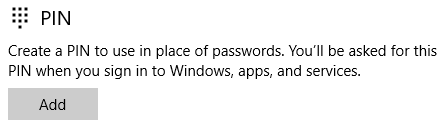
Vnesite trenutno geslo za račun Windows 10. Zdaj vnesite želeno kodo PIN. PIN ne more biti številčni vzorec. Prav tako bi se izognil rojstnim dnevom, telefonskim številkam in drugim vzorcem, na primer 753159 (diagonale številčne ploščice) ali 0258/8520 (srednja vrstica številk tipkovnice).
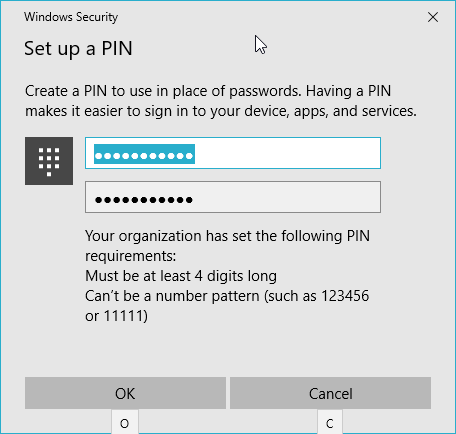
Ko imate močno kodo PIN, pritisnite v redu.
Ste pozabili svoj PIN? Izberite Pozabil sem svoj PIN in vnesite zadnje geslo računa. Tako boste imeli možnost ponastaviti kodo PIN ali jo odpraviti v celoti.
Slika geslo
Geslo za slike je novost v sistemu Windows 10. V bistvu gre za geslo s potezo s potezo, ki je prekrivano na sliki po vaši izbiri. Kot taka bolj ustreza namizni tipkovnici in miški, kot vhod na dotik.
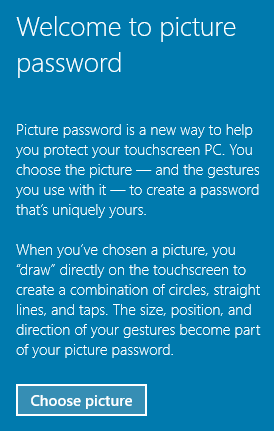
Vendar to ne pomeni, da ga ne morete uporabljati.
Nastavite geslo za sliko
Iz Možnosti prijave stran, izberite Slika geslo. Vnesite geslo trenutnega računa.
Nato izberite svojo sliko. Šel sem za slikovni plakat MakeUseOf. Zdaj na zaslonu narišite tri poteze. Geste bom prepustil vam, vendar ne pozabite, da bo to vaše geslo. Razmislite o osnovnih oblikah in vzorcih.
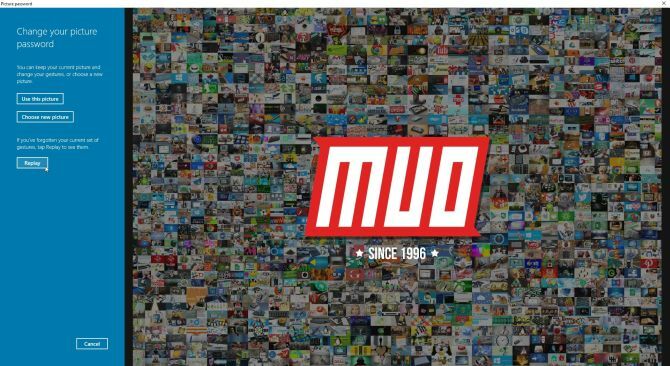
Znova vnesite kretnice, da nastavite geslo za sliko. Za naslednjo prijavo bo potrebno vaše geslo za sliko.
Če ste geslo pozabili, še vedno obstaja možnost vnosa gesla za račun, da pridobite dostop do sistema Windows 10. Odstranjevanje gesla za slike je enostavno. Vrnite se nazaj na Možnosti prijave stran in izberite Odstrani.
Dinamična ključavnica
Dinamična ključavnica je nov način zaklepanja sistema Windows 10, Kako samodejno zaklepati Windows 10, kadar koli zapustite mizoWindows se samodejno zaklene, ko ste nekaj časa neaktivni, vendar to ni takoj. Tu je nova funkcija, ki omogoča samodejno zaklepanje računalnika, ko ga zapustite. Preberi več ki omogoča zaklepanje računalnika, ko telefon izgine iz dosega.
Če je omogočena funkcija Dynamic Lock, vam ni več treba zapomniti, da bi zadeli Tipka Windows + Lali kliknite meni Start. Tu je ključ Bluetooth. Potrebovali boste Bluetooth adapter ali napravo z vgrajenim Bluetoothom.
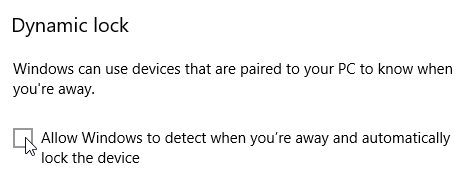
Prvič, povežite telefon z Windows prek Bluetooth Kako povezati mobilni telefon z računalnikom z uporabo BluetoothMorate povezati mobilni telefon z računalnikom s pomočjo Bluetooth? Tukaj je opisano, kako vzpostaviti povezavo Bluetooth in prenesti datoteke. Preberi več . Ko to storite, pritisnite Windows Key + I in se odpravite do Računi> Možnosti prijave. Označite polje z napisom Dovoli Windows-u, da odkrije, ko ni več, in samodejno zaklene napravo.
Ko se naslednjič telefon, ki je v seznamu Bluetooth, premaknete izven sistema Windows 10, bo povezava prekinila in računalnik se bo zaklenil.
Dynamic Lock je dober dodatek k seznamu možnosti za prijavo, vendar ni Super. V določenih scenarijih bi vas lahko dejansko ogrožal, ne da bi se zavedali. Recite, da ste v kavarni, ki dela zasebni dokument. Dinamična ključavnica je vklopljena. Pojdite do rahlo zakritega števca za ravno belo z dodatnim strelom, ob predpostavki, da se bo Dynamic Lock začel. Toda niste ravno izven dosega in zloben posameznik fotografira vaš portfelj.
Vem, da je raztezanje. Vendar se to zgodi.
Zaklenjeno
Ogledali smo si vse načine zaščite z geslom Windows 10. Upoštevali smo prednosti in slabosti uporabe Microsoftovega računa v primerjavi z lokalni račun za zaščito sistema Windows 10. In najpomembnejši nasvet za geslo od vseh? Zavarujte svoj račun z močnim geslom za enkratno uporabo 6 nasvetov za ustvarjanje nepremagljivega gesla, ki se ga lahko spomniteČe vaša gesla niso edinstvena in nepremagljiva, lahko odprete vhodna vrata in povabite roparje na kosilo. Preberi več . To storite zdaj!
Kako zaklenete Windows 10? Ali imate prednost za lokalni račun nad Microsoftovim računom? Ali lahko z našimi bralci delite nasvete za ustvarjanje gesla? Sporočite nam vaše misli spodaj!
Image Credits: Martin Hladky / Shutterstock
Gavin je višji pisatelj na MUO. Je tudi urednik in vodja SEO-ja za kripto usmerjeno sestrsko spletno mesto MakeUseOf, Blocks Decoded. Ima BA (Hons) Sodobno pisanje z digitalnimi umetniškimi praksami, razbitimi s hribov Devona, in več kot desetletje profesionalnih izkušenj s pisanjem. Uživa obilne količine čaja.